الرئيسيةأندرويددروس و تعليمات
تركيب اعلانات الأدموب - البانر على برنامج الأندرويد ستوديو
كما هو معروف فأن الأندرويد هو بيئة العمل او نظام تشغيل التي تعمل عليها الأجهزة الخليوية التابعة لشركة سامسونج فالمبرمجون يقومون بتطوير تطبيقات وبرامج يتم تركيبها على الأجهزة للعمل عليها
وحيث أن الأندرويد تحتل أعلى مرتبة على أنظمة التشغيل المنتشرة في الوقت الراهن كان لابد لنا من نعطيها مساحة لذكر بعض التفاصيل عنها ولكل المبرمجين المهتمون ببرمجة التطبيقات ودراسة الأنرويد
اليوم ان شاء الله في هذا المقال سنتحدث عن طريقة تركيب اعلانات البانر على برنامج الأنرويد استوديو
تركيب اعلانات الأدموب - البانر على برنامج الأندرويد ستوديو
للعمل على تركيب اعلانات الأدموب لابد وأن تكون مالكا حساب خاص لك على الأدموب وان كنت لا تمتلك حساب خاص بك فدعنانذكر خطوات انشاء حساب أدموب صالح لأخذ أكواد اعلانية مربحة تلحقها بالتطبيقات الخاصة وتجني من خلالها الأرباح الشهرية
أولا قم بفتح موقع الأدموب التالي :
انقر على زر الاشتراك في Admob
ثم تقوم بتعبئة الخانات المطلوبة منك
للحصول على كود اعلان البانر
قم بتسجيل الدخول الى حساب الادموب الخاص بك
انقر على التطيقات الموجود في القائمة الجانبية
انقر على اضافة تطبيقك الأول
بعد ذلك ان كان تطبيقك موجود على المتجر ولم تقم باضافة الاعلانات عليه فاذكر ذلك في الرسالة التي تظهر لك لسؤالك هل سبق لك نشر تطبيقك على Google Play أو على App Store.قم باضافة معلومات التطبيق الاسم ونظام التشغيل المستخدم هل هو أندرويد أو أيفون ثم بعد ذلك انقر على انشاء وحدة اعلانية
نختار انشاء اعلان البانر
نضيف اسم الوحدة الاعلانية والتي تستخدم لتمييز الاعلانات عند التربح من تطبيقات الأندرويد ومعرفة ما هي التطبيقات التي تجني الأرباح وتفاوت نسب الربح بينها
ثم تم التنفيذ
اضافة كود اعلان البانر الى برنامج الأندرويد ستوديو
قم بفتح التطبيق الذي ترغب بوضع اعلان الأدموب البانر فيه
نقوم باستدعاء مكتبات الاعلانات وبالتالي تفعيل الاعلانات وذلك من خلال الذهاب الى app ثم build.gradle
ونكتب هذا الكود
compile 'com.google.android.gms:play-services-ads:8.5.0'
الارقام تختلف حسب اصدارات جوجل الأخيرة او نستطيع الذهب الى build ثم edit libraries and dependenciesثم ننقر على علامة الاضافة libraries dependencyونضيف مكتبة اعلانات جوجل المتوفرة
نضيف الصلاحيات التالية داخل ملف AndroidManifest.xml
<uses-permission android:name="android.permission.INTERNET"/>
<uses-permission android:name="android.permission.ACCESS_NETWORK_STATE"/>
وداخل application نضيف التالي
1
2
3
4
5
|
<meta-data android:name="com.google.android.gms.version"
android:value="@integer/google_play_services_version" />
<activity android:name="com.google.android.gms.ads.AdActivity"
android:configChanges="keyboard|keyboardHidden|orientation|screenLayout|uiMode|screenSize|smallestScreenSize"
android:theme="@android:style/Theme.Translucent" />
الان داخل ملف string نضيف
<string name="banner_ad_unit_id">ca-app-pub-0000000000000000/0000000000</string>
حيث ان ca-app-pub-0000000000000000/0000000000 هي كود الاعلان البانر المراد استخدامه والذي تم الحصول عليه من موقع الادموب سابقا
في ملف اللي اوت نقوم بكتابة الكود التالي
<com.google.android.gms.ads.AdView
android:id="@+id/adView"
android:layout_width="wrap_content"
android:layout_height="wrap_content"
ads:adSize="BANNER"
ads:adUnitId="@string/banner_ad_unit_id"/>
وبهذا نكون قد ركبنا جميع المطلوب لظهور الاعلان بنجاح وبقي الخطوة البرمجية التي يتم عملها في ملف الجافا
نذهب الى الأكيفيتي الخاصة باللي اوت التي اضفنا فيها اعلان البانر ونقوم بكتابة التالي
AdView mAdView = (AdView) findViewById(R.id.adView);
AdRequest adRequest = new AdRequest.Builder().build();
mAdView.loadAd(adRequest);
وبهذا نكون قد تحدثنا عن كيفية تركيب اعلانات الادموب البانر على تطبيقات الاندرويد ستوديو |
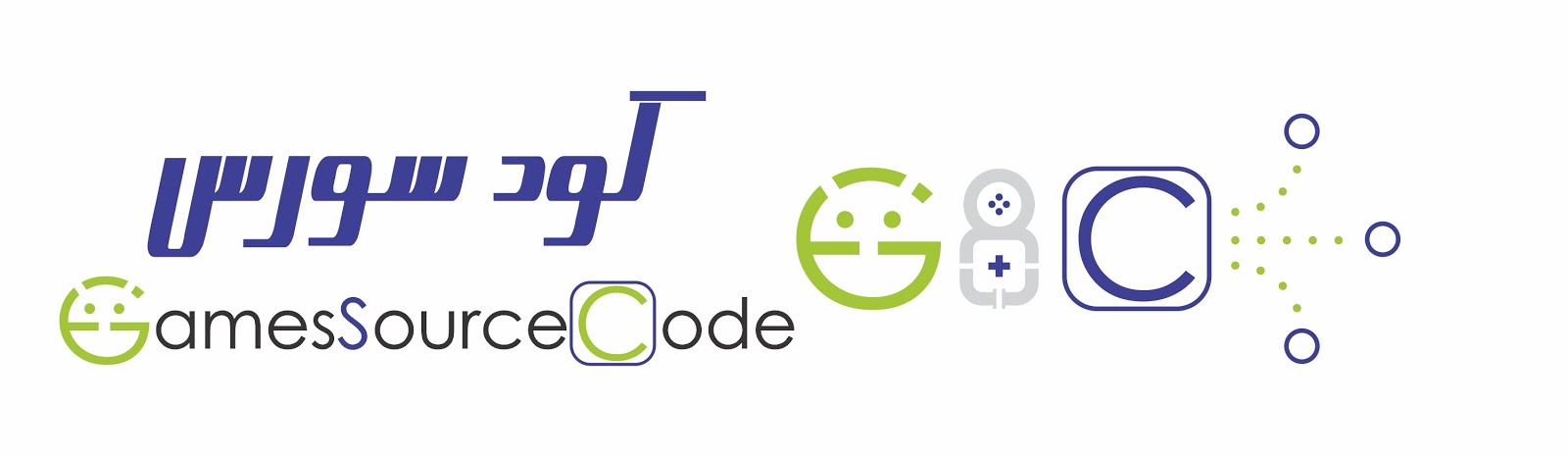






Syria-moon.com
ردحذف